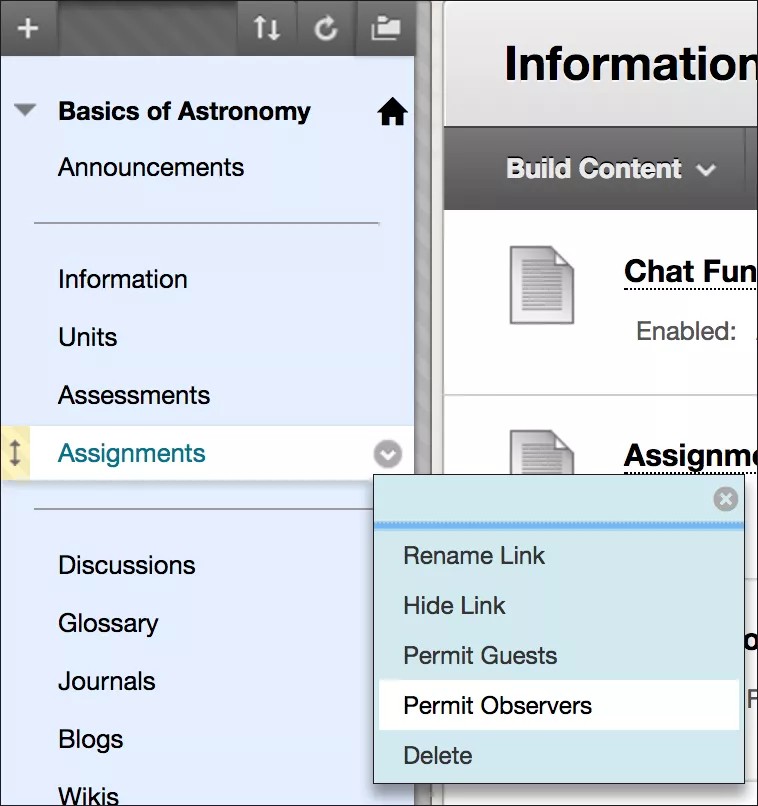This information applies only to the Original Course View. Your institution controls which tools are available.
如果允许,则您可以控制访客和旁听者角色是否可以访问您的课程。您也可以控制对方能看到的内容。您的机构必须创建帐户并将旁听者与学生关联。
课程访客可以包括客座讲师、潜在学生,或未直接参加课程的其他用户。
通常指定旁听者来跟踪 Blackboard Learn 中的特定用户,但不与系统进行交互。旁听者可以查看您的课程并跟踪学生进度。还可以根据需要,从课程中向旁听者发送电子邮件提示。
登录之后,旁听者可在旁听者指示板(通过工具面板中的我的机构标签访问)上访问有关其关联学生的信息。
允许访客和旁听者访问
- 将编辑模式更改为打开。
- 在控制面板中,展开定制区域,然后选择访客和观察员访问。
- 在访客和旁听者访问页面上,针对允许访客和允许旁听者选择是。
自定义访客和旁听者访问
在课程中允许访客和旁听者访问后,您可以通过两种方式确定对方查看的内容:
- 您控制对机构已允许访客和旁听者查看的各项功能的访问。
- 您选择访客和旁听者可以查看的课程菜单项。
您的机构可以允许或拒绝访客和旁听者访问课程的某些功能(例如内容区和工具)。
当限制访问时,系统设置会覆盖课程设置。如果系统不允许访客访问工具,则不能允许注册课程的访客访问课程级别的工具。
各个功能访问
您可以允许访客和旁听者访问没有在系统级别被覆盖的各种功能。如果允许访客和旁听者访问您的课程,则其可以看到这些功能(只读),但无法使用这些功能。
- 在控制面板中,展开定制区域,然后选择工具可用性。
- 在工具可用性页面上,您可以选中或清除控制访客和旁听者访问所对应的复选框。如果工具的某列中包含不可用图标,则表明系统中没有您可以更改的可用性设置。
下表列出了访客和旁听者在系统级别无法使用的工具,或仅旁听者角色可以使用的工具。您的机构可以禁止以下列表中某个特定工具对于旁听者角色的可用性。
| 工具 | 访客和旁听者角色均不可使用 |
|---|---|
| 测试 | 是(Y) |
| 博客 | 是(Y) |
| 协作 | 是(Y) |
| 讨论区 | 是(Y) |
| 电子邮件 | 访客角色不可使用 |
| 小组 | 是(Y) |
| 日记 | 是(Y) |
| 邮件 | 是(Y) |
| 我的成绩 | 访客角色不可使用 |
| 名单 | 访客角色不可使用 |
| 评分量规 | 是(Y) |
| 任务 | 访客角色不可使用 |
课程菜单访问
您需要选择访客和旁听者可以访问的课程菜单项。访客和旁听者无法查看大多数课程菜单项,除非您允许访问。您不能允许访客和旁听者访问某些项目,如讨论、博客和日记。
打开项目的菜单以进行选择。允许访问某个项目后,您可以拒绝通过同一菜单进行访问。